This content has been machine translated dynamically.
Dieser Inhalt ist eine maschinelle Übersetzung, die dynamisch erstellt wurde. (Haftungsausschluss)
Cet article a été traduit automatiquement de manière dynamique. (Clause de non responsabilité)
Este artículo lo ha traducido una máquina de forma dinámica. (Aviso legal)
此内容已经过机器动态翻译。 放弃
このコンテンツは動的に機械翻訳されています。免責事項
이 콘텐츠는 동적으로 기계 번역되었습니다. 책임 부인
Este texto foi traduzido automaticamente. (Aviso legal)
Questo contenuto è stato tradotto dinamicamente con traduzione automatica.(Esclusione di responsabilità))
This article has been machine translated.
Dieser Artikel wurde maschinell übersetzt. (Haftungsausschluss)
Ce article a été traduit automatiquement. (Clause de non responsabilité)
Este artículo ha sido traducido automáticamente. (Aviso legal)
この記事は機械翻訳されています.免責事項
이 기사는 기계 번역되었습니다.책임 부인
Este artigo foi traduzido automaticamente.(Aviso legal)
这篇文章已经过机器翻译.放弃
Questo articolo è stato tradotto automaticamente.(Esclusione di responsabilità))
Translation failed!
Ansibleを使用したVDAのインストール
概要
この記事では、Ansibleを使用してVDAを展開する方法について説明します。 詳しくは、Ansibleのドキュメントを参照してください。
注:
この記事では、Citrix®が環境をテストした方法に基づいた推奨事項のみについて説明します。 これらの手順は、必要に応じてカスタマイズできます。 Citrixは、お客様がニーズに合わせて追加された更新や調整については責任を負いません。
Ansibleを使用してVDAを展開するための主な手順
手順1:仮想マシン環境を構成する
Windows Serverで次のコマンドを実行します。
- PS RemoteSignedを設定します。
Set-ExecutionPolicy RemoteSigned - 暗号化されていないものを使用するようにWinRMを設定します:
winrm set winrm/config/service '@{AllowUnencrypted="true"}'> 注: > > この手順でエラーが発生した場合は、次のコマンドを使用します: >Enable-PSRemoting -Force - ファイアウォールのポート5985を開きます。
New-NetFirewallRule -DisplayName "Allow WinRm port 5985" -Direction Inbound -Profile Any -Action Allow -LocalPort 5985 -Protocol tcp
手順2:Ansibleをインストールする
Ubuntu 20.4以降でAnsibleをインストールするには、次のコマンドを実行します:
sudo apt updatesudo apt install software-properties-commonsudo add-apt-repository --yes --update ppa:ansible/ansiblesudo apt install ansiblesudo apt install python3-pip
手順2i:Kerberosをインストールする
Kerberosをインストールするには、次のコマンドを実行します。
sudo apt install python3-dev libkrb5-dev krb5-user
手順2ii:Kerberosを構成する
Kerberosを構成するには、次のコマンドを実行します:
Edit /etc/krb5.conf
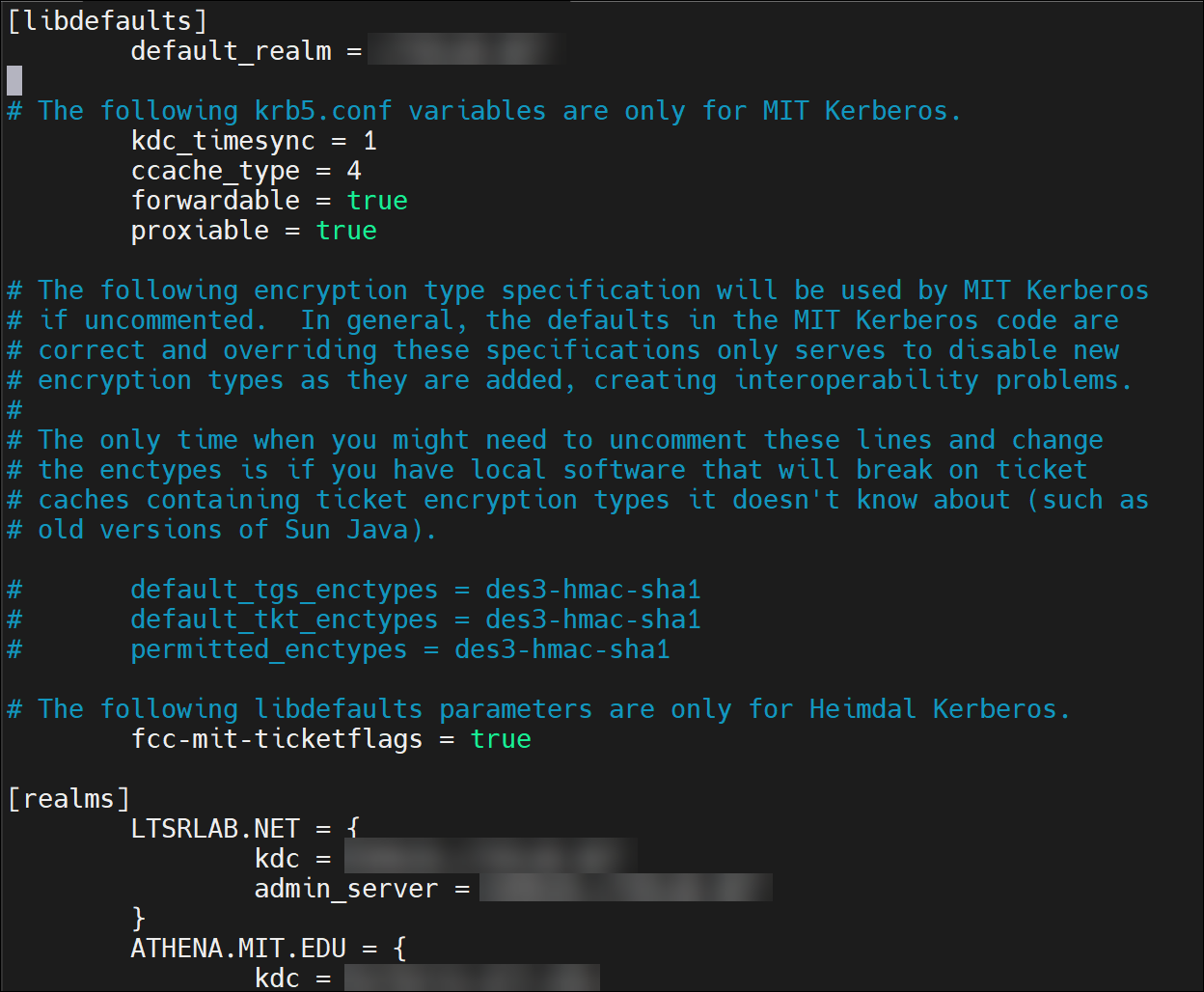
注:
Kerberos領域名には大文字を使用します。
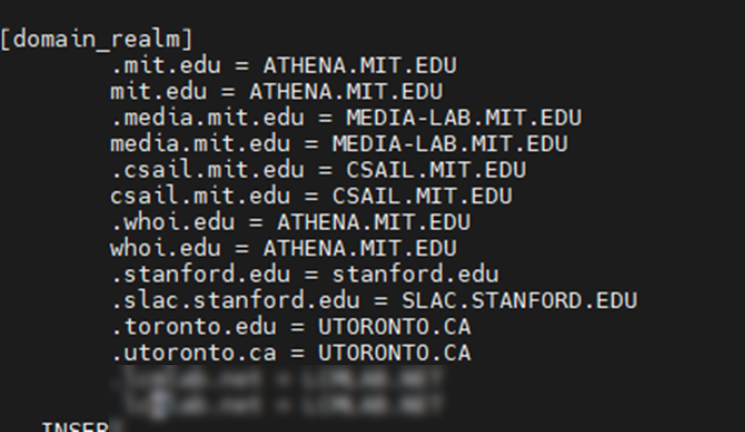
手順3:Ansibleを構成する
Ansibleホストを構成するには、次の手順を実行します:
-
次のコマンドを実行します:
Edit /etc/ansible/hosts -
Delivery Controllerの
Install.yamlファイルを構成します/QUIET /NOREBOOT /NORESUME /OPTIMIZE /VERBOSELOG /COMPONENTS VDA /CONTROLLERS 'MyDDC.xd.local' /ENABLE_HDX_PORTS /ENABLE_REAL_TIME_TRANSPORT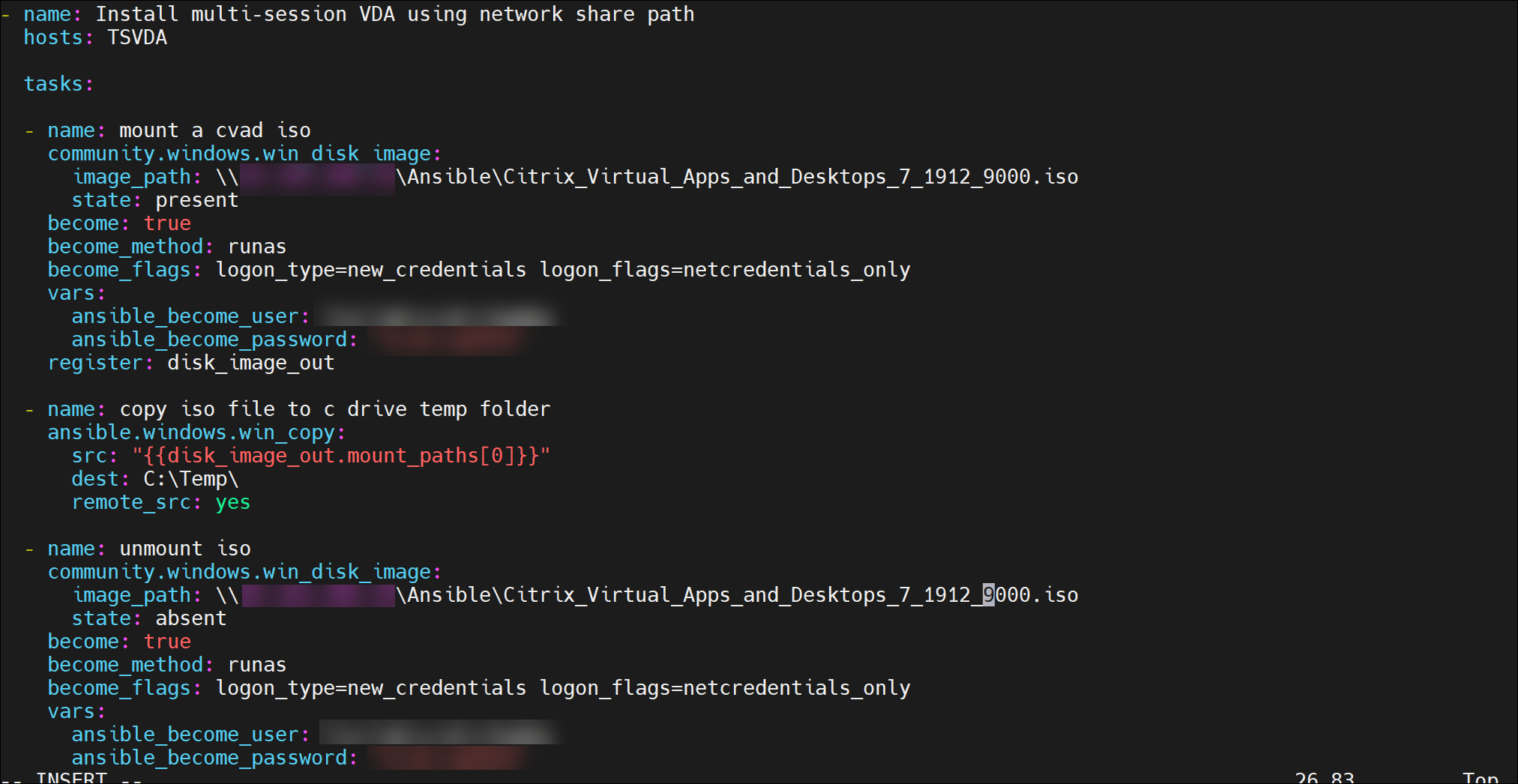
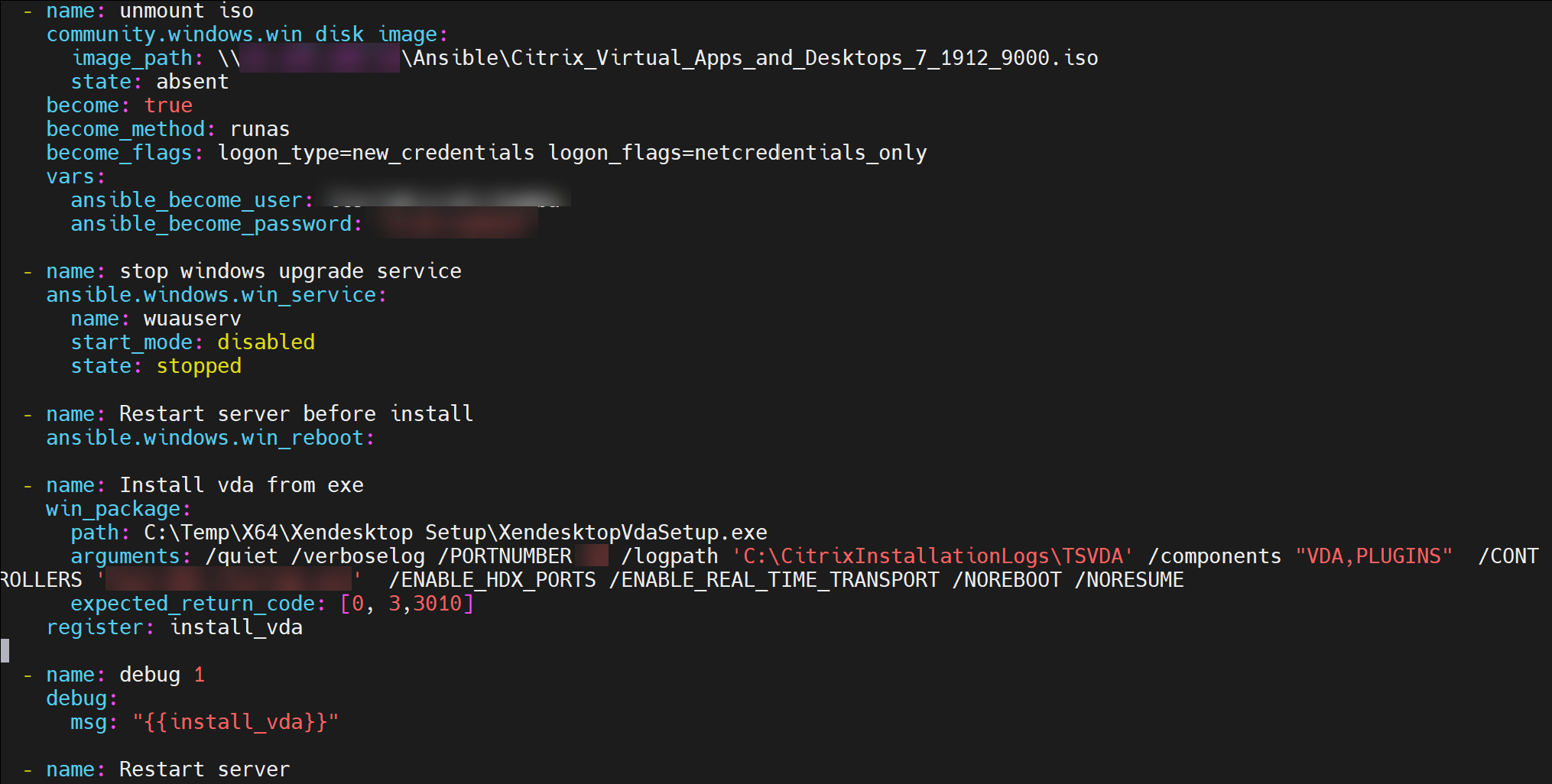
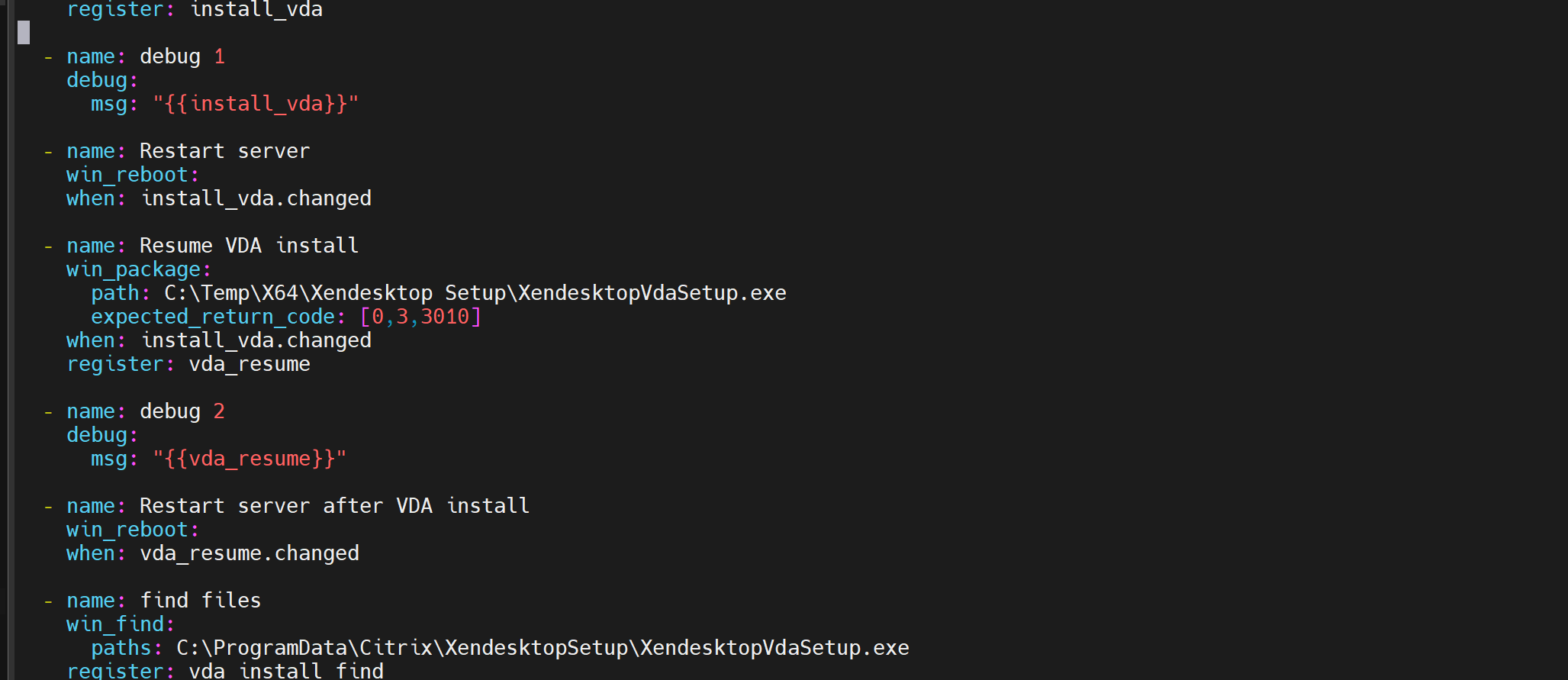
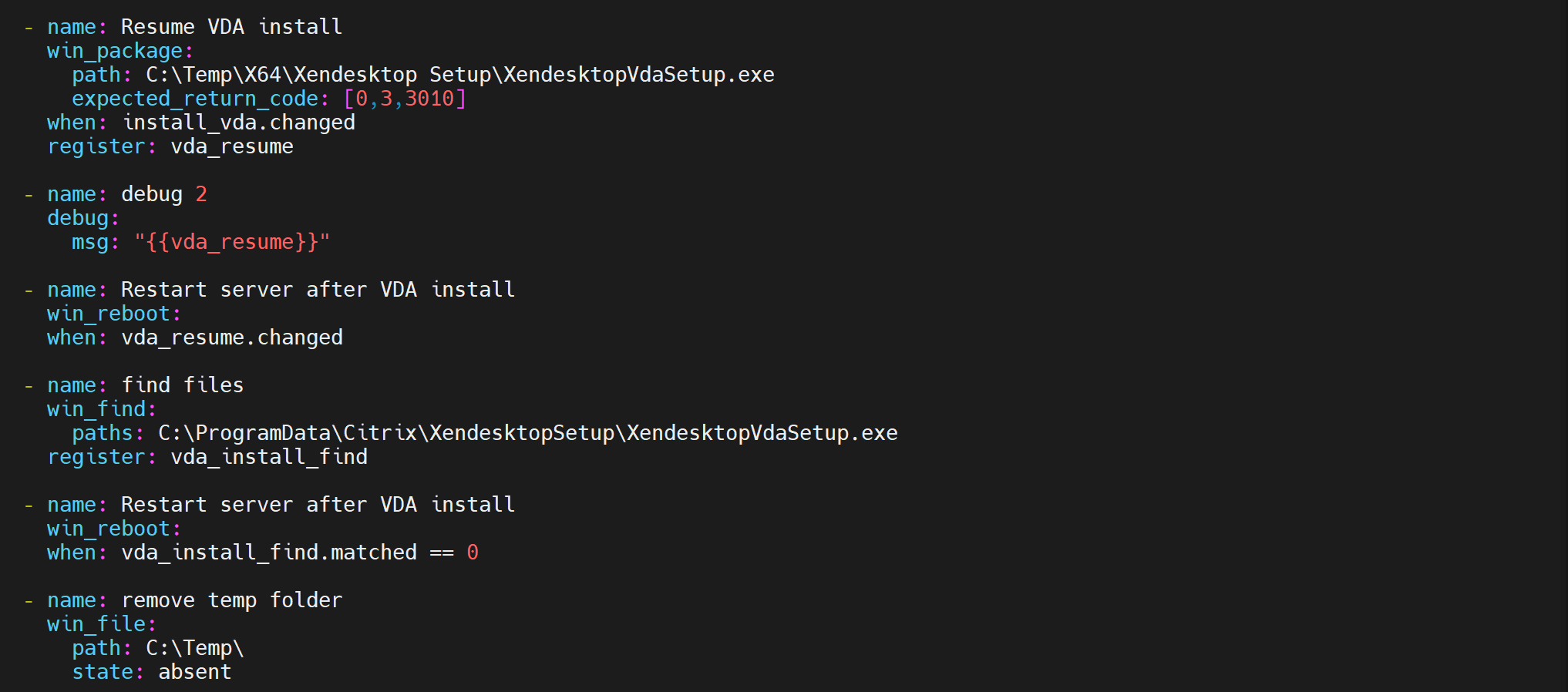
-
次のコマンドでyamlファイルを実行します:
sudo ansible-playbook install.yml -vvv(詳細モード) -
構成ファイルでは、他の追加構成を使用して複数のホストを構成できます。
/etc/ansible/hostsを編集します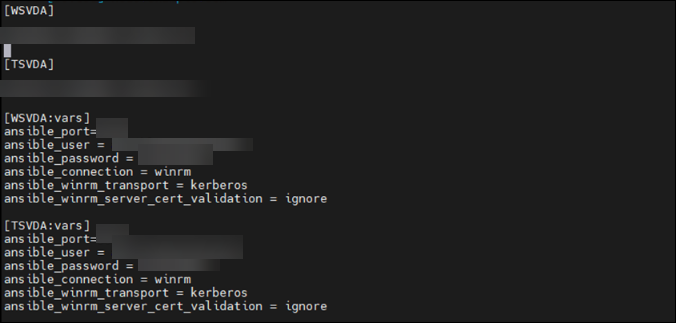
共有
共有
この記事の概要
This Preview product documentation is Citrix Confidential.
You agree to hold this documentation confidential pursuant to the terms of your Citrix Beta/Tech Preview Agreement.
The development, release and timing of any features or functionality described in the Preview documentation remains at our sole discretion and are subject to change without notice or consultation.
The documentation is for informational purposes only and is not a commitment, promise or legal obligation to deliver any material, code or functionality and should not be relied upon in making Citrix product purchase decisions.
If you do not agree, select I DO NOT AGREE to exit.